win7旗舰版64位系统如何设置定时关机的方法【图文】
更新日期:2024-03-21 21:27:57
来源:网友投稿
很多win7系统用户喜欢在晚上下班之后,躺在床上追韩剧和综艺节目,尤其是女用户。有时候看到很晚看累了,总是不小心就睡过去了,忘记了关掉电脑。这不仅浪费电,还会造成电脑一定的损耗。对于这种情况,很多win7系统用户都希望电脑能自动设置定时关机,可是win7系统并没有自带的定时关机软件,遇到这种情况我们应该怎么办呢?下面小编就以win7旗舰版64位系统为例,跟大家介绍下如何设置定时关机的方法!
方法如下:
1、鼠标依次点击win7系统“所有程序”、“附件”选项;
2、依次点击附件菜单中的系统工具、任务计划程序;
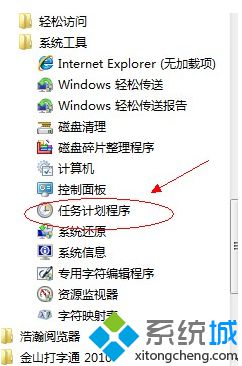
3、在打开的“任务计划程序”窗口右侧选择“创建基本任务”选项;
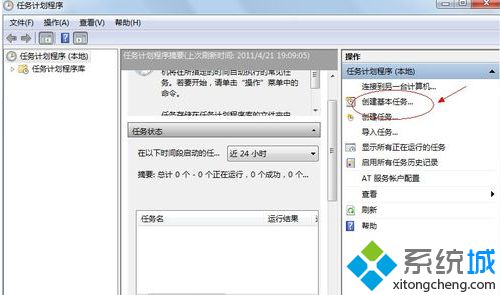
4、在“任务名称”中填写“定时关机”;
5、选择任务执行时间,对于每天都要定时关机的可以选择“每天”;
6、对于每个星期中有几天不需要关机的可以选择“星期”;
7、在时间框里填写好定时关机时的时间;
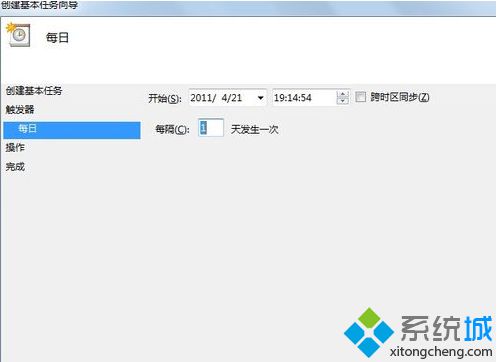
8、选择启动程序,输入:C:\Windows\System32\shutdown.exe,找到shutdown.exe;
9、在添加参数中输入“-s”或者输入“-f -s”,单击完成即可。
(注意:-s:关机命令,-f:强制关闭正在运行的应用程序)
通过以上九个步骤的设置,win7旗舰版64位系统就能定时关机了,有需要电脑自动关机的用户不妨学习下,更多精彩的内容请继续关注系统官网。
- monterey12.1正式版无法检测更新详情0次
- zui13更新计划详细介绍0次
- 优麒麟u盘安装详细教程0次
- 优麒麟和银河麒麟区别详细介绍0次
- monterey屏幕镜像使用教程0次
- monterey关闭sip教程0次
- 优麒麟操作系统详细评测0次
- monterey支持多设备互动吗详情0次
- 优麒麟中文设置教程0次
- monterey和bigsur区别详细介绍0次
周
月










